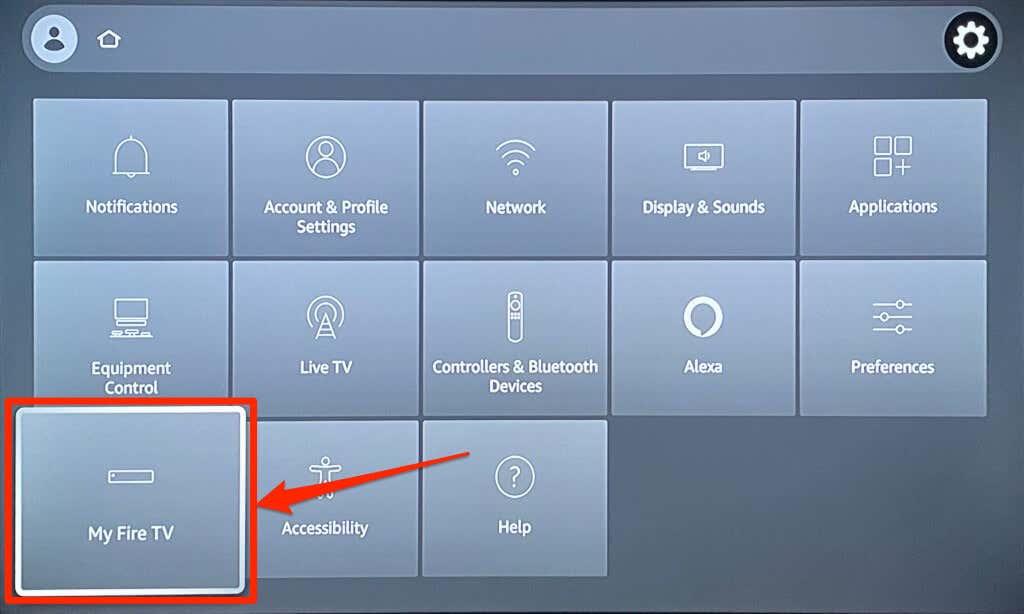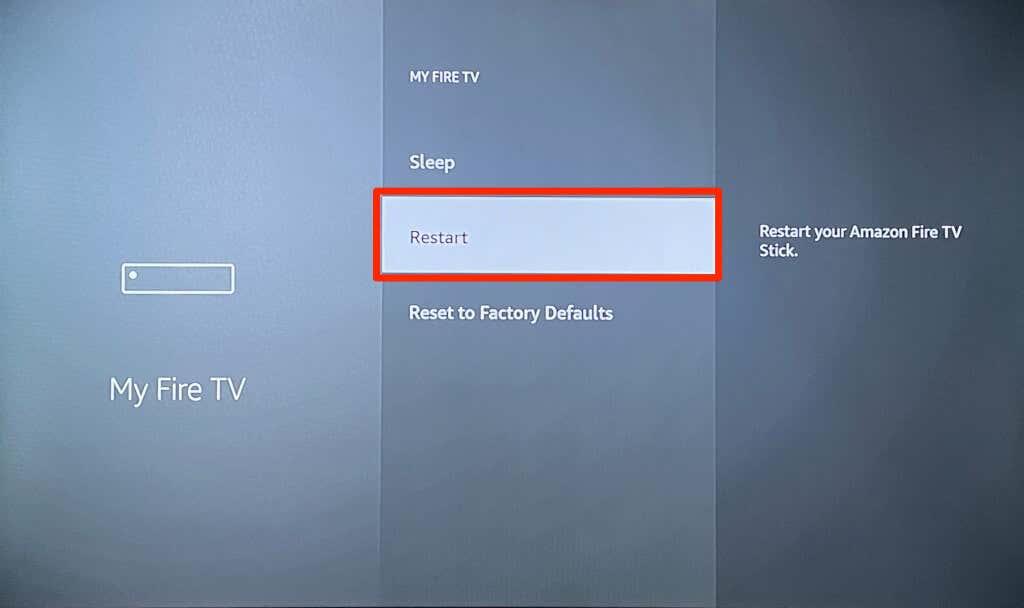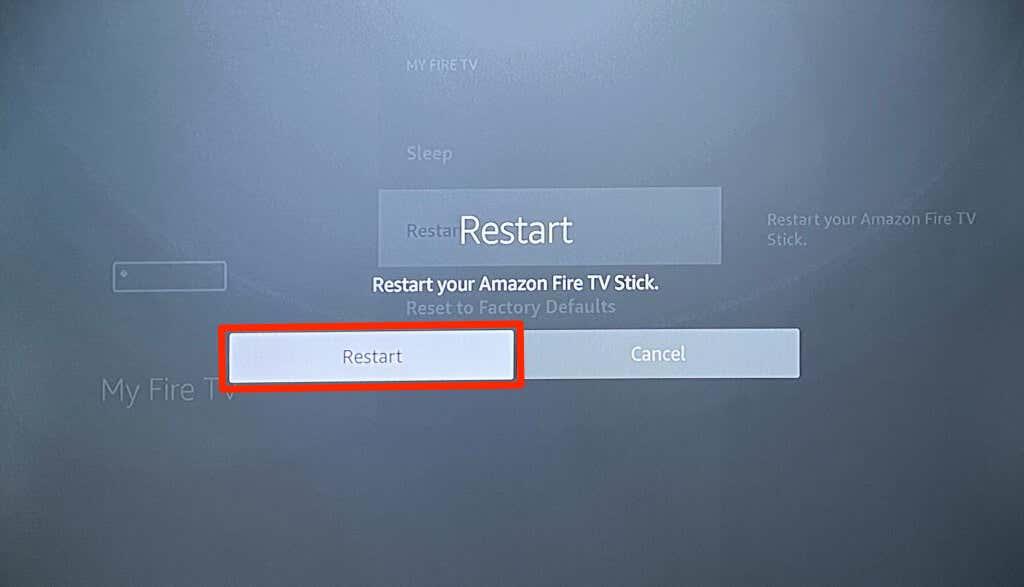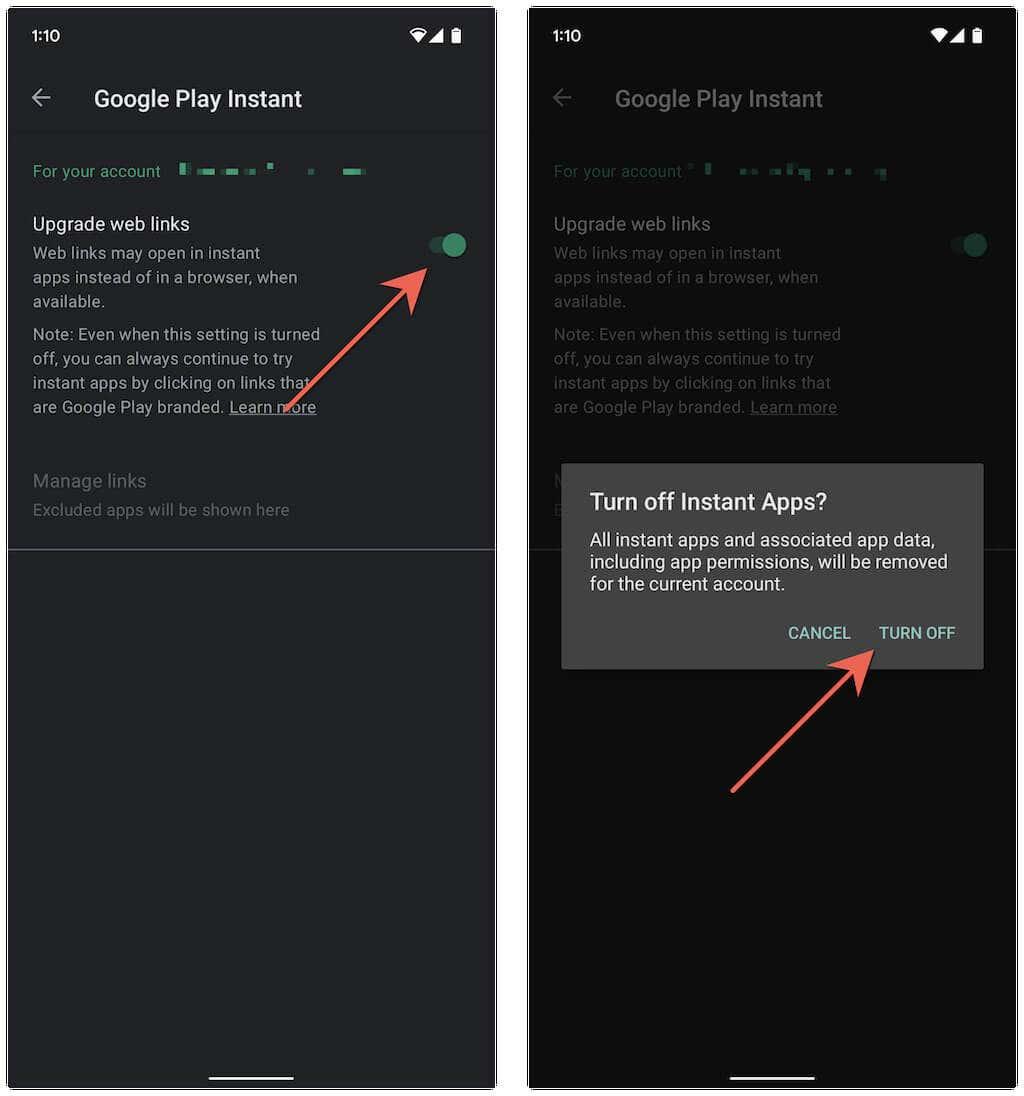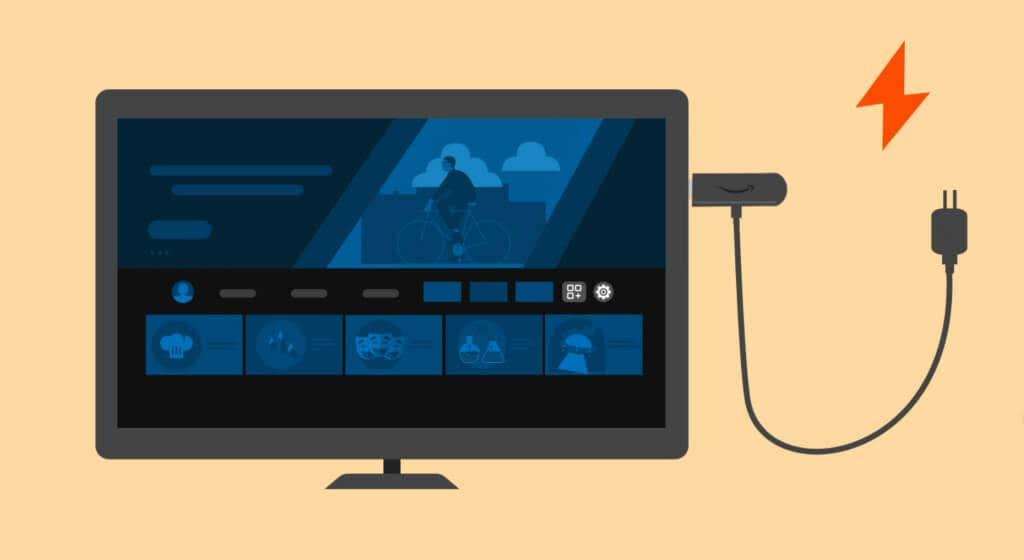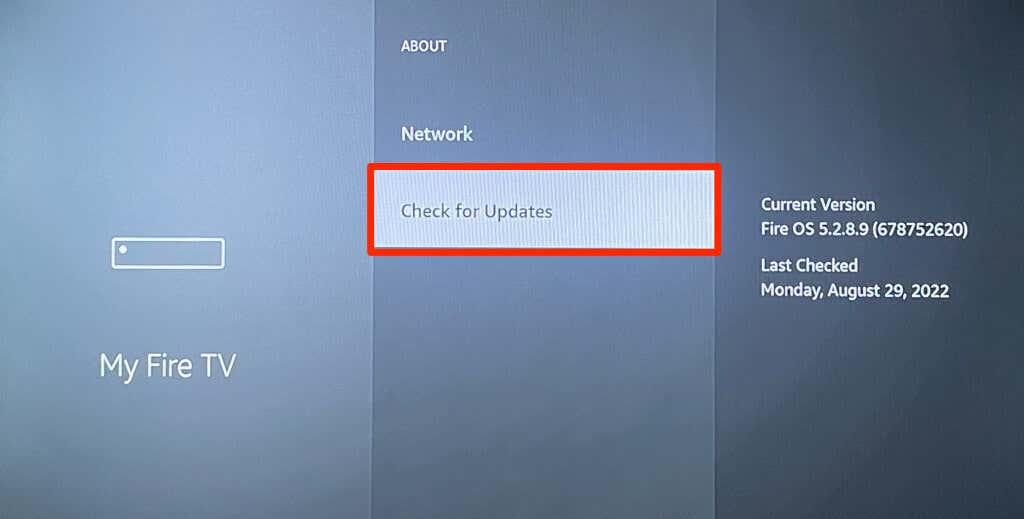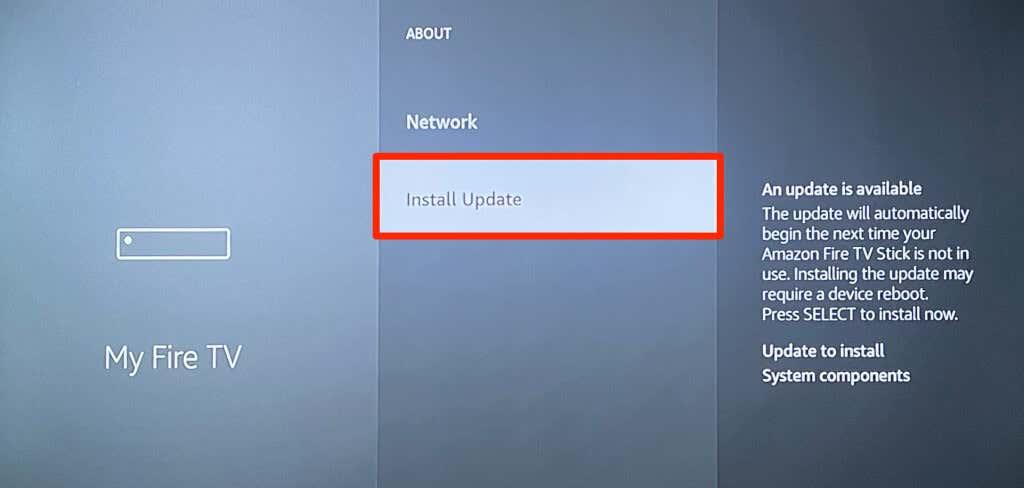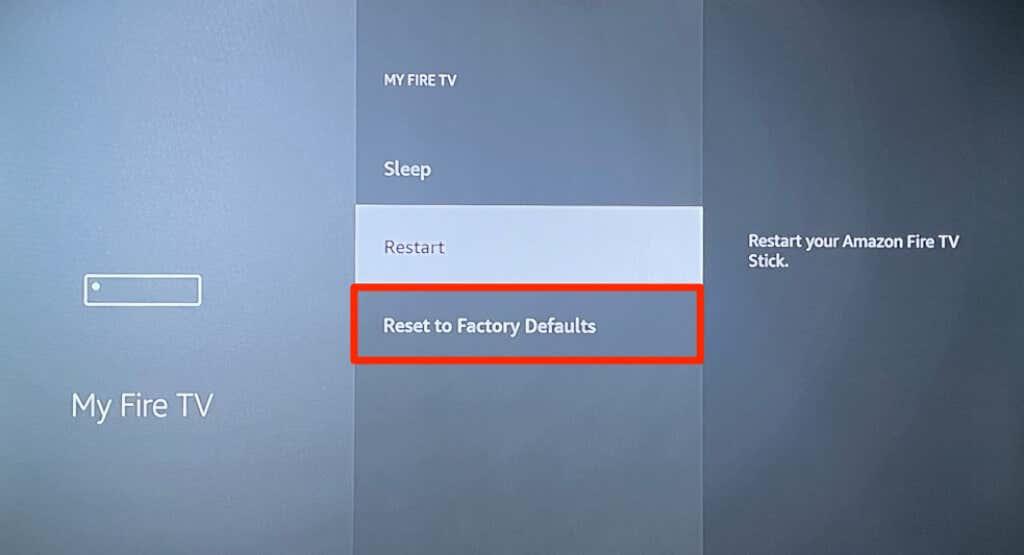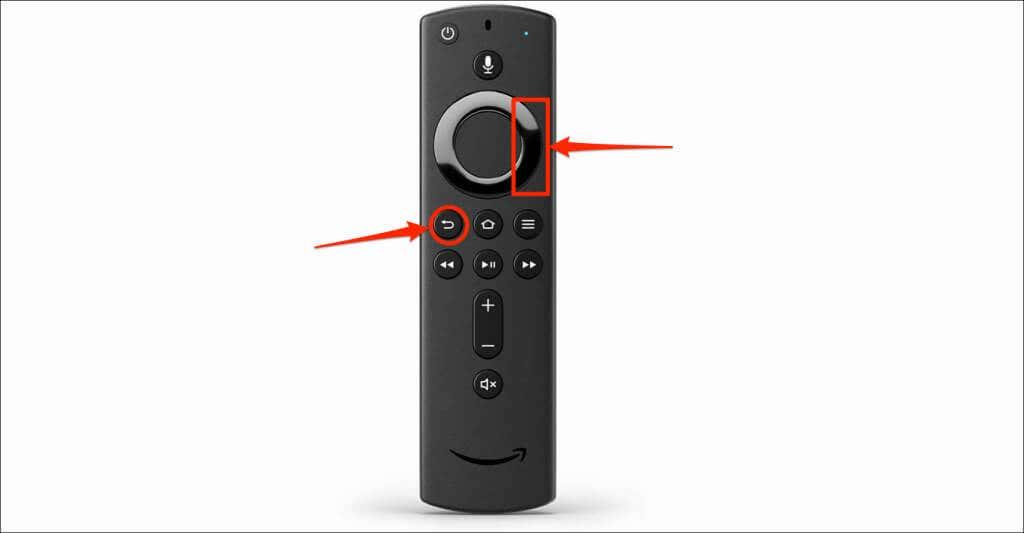Може да се наложи да рестартирате вашия Fire TV Stick , когато отстранявате проблеми със свързването, грешки при възпроизвеждане или проблеми с производителността. Рестартирането на вашия Fire TV Stick обновява операционната му система и връща нещата в ред.
Ще ви покажем различни начини за рестартиране на вашия Fire TV Stick и други устройства Fire TV. Тези методи се прилагат за всички модели Fire TV, от първо поколение до Fire TV Stick 4K Max.

Използвайте прекия път на Fire TV Remote
Това е най-бързият начин да рестартирате вашия Amazon Fire TV Stick . Натиснете и задръжте едновременно бутона за възпроизвеждане/пауза и бутона за избор за 3-5 секунди.

Освободете бутоните, когато на екрана на вашия телевизор се появи съобщение „Вашият Amazon Fire TV се изключва“. Тази клавишна комбинация или пряк път работи на всички дистанционни устройства Fire TV и Fire TV Stick. Нулирайте вашето Fire TV Remote или опитайте следващия метод, ако вашият Fire TV Stick не се рестартира, когато натиснете клавишната комбинация.
Рестартирайте Fire TV Stick от менюто с настройки
Има опция за извършване на рестартиране на системата в менюто с настройки на вашия Fire TV Stick и е лесна за достъп.
- Отворете менюто с настройки и изберете My Fire TV .
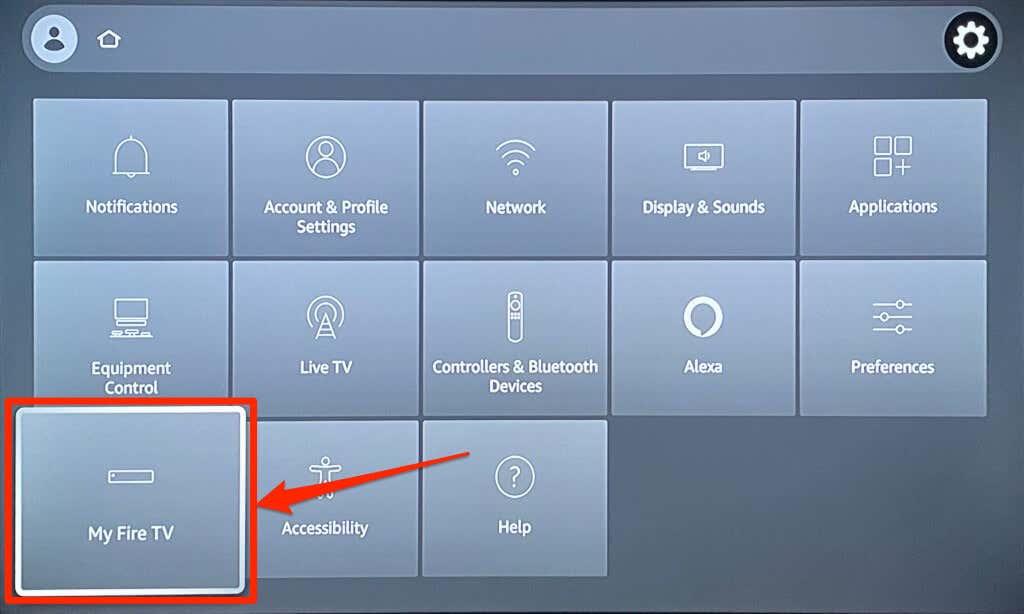
- Изберете Рестартиране в менюто My Fire TV.
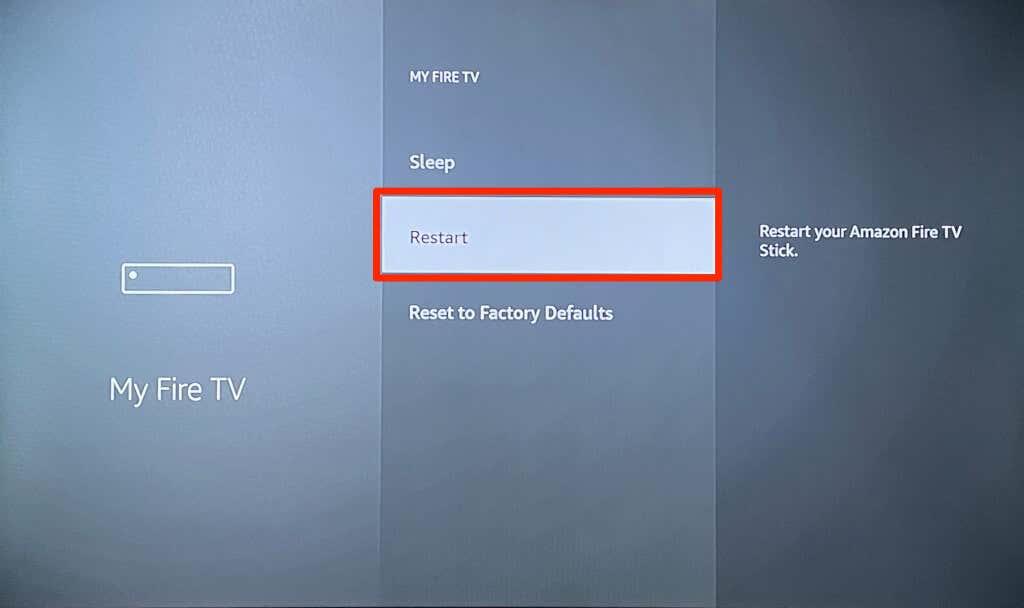
- Изберете Рестартиране отново в изскачащия прозорец за потвърждение.
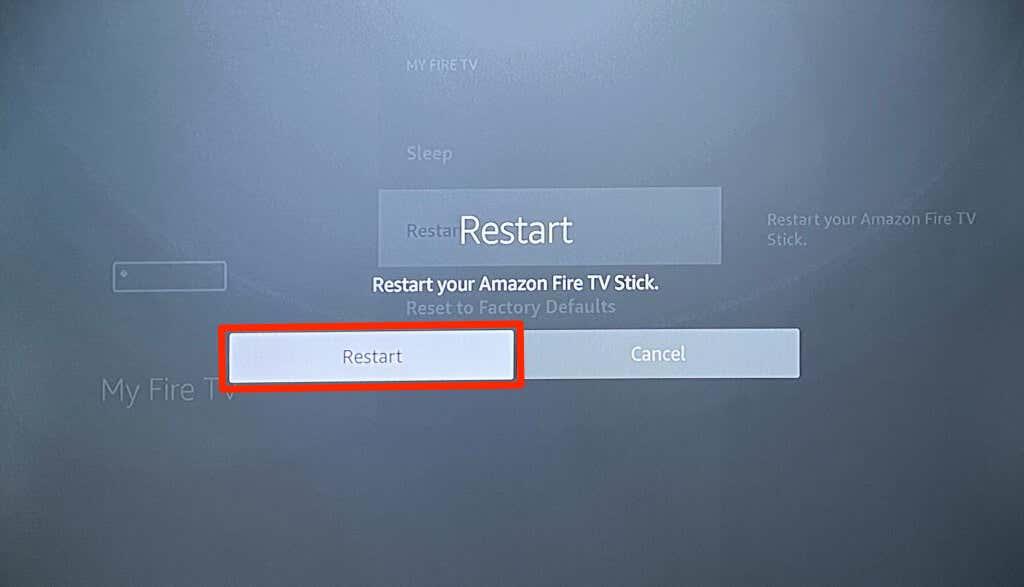
Вашият Fire TV ще се изключи секунди след показване на съобщение „Вашият Amazon Fire TV Stick се изключва“. Не е необходимо да правите нищо, за да включите устройството; ще се включи автоматично след около 5-10 секунди.
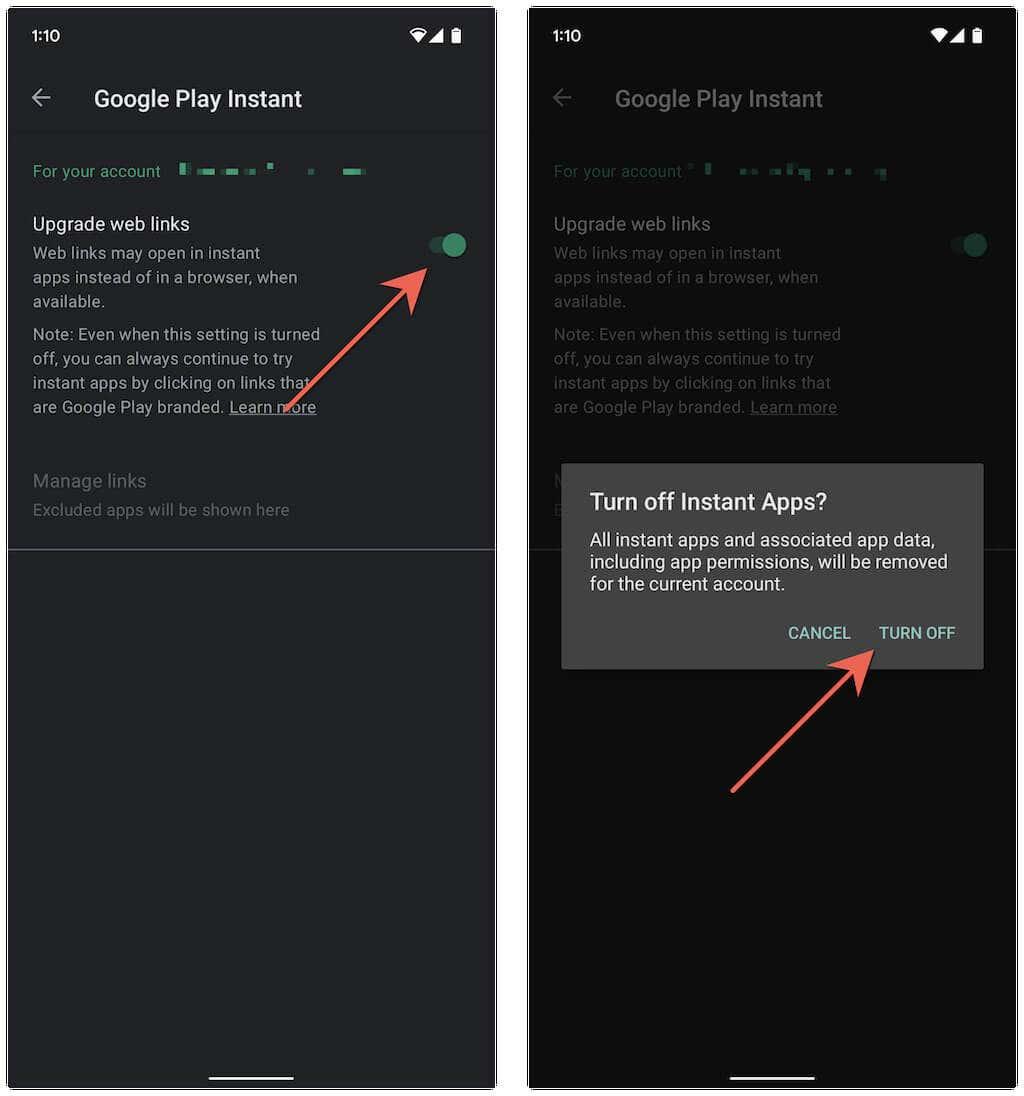
Задвижете Fire TV Stick
Това се нарича „Твърдо рестартиране“. Циклизирането на захранването на вашия Fire TV Stick рестартира стрийминг устройството чрез повторното му свързване към неговия източник на захранване. Бихте искали да извършите твърдо рестартиране, ако вашето Fire TV Remote липсва, не отговаря или е дефектно.
Можете да изключите захранващия адаптер от стенния контакт или USB захранващия кабел от Fire TV. И двата метода постигат същия резултат. Изчакайте 3-10 секунди, преди да включите стрийминга обратно в неговия източник на захранване.
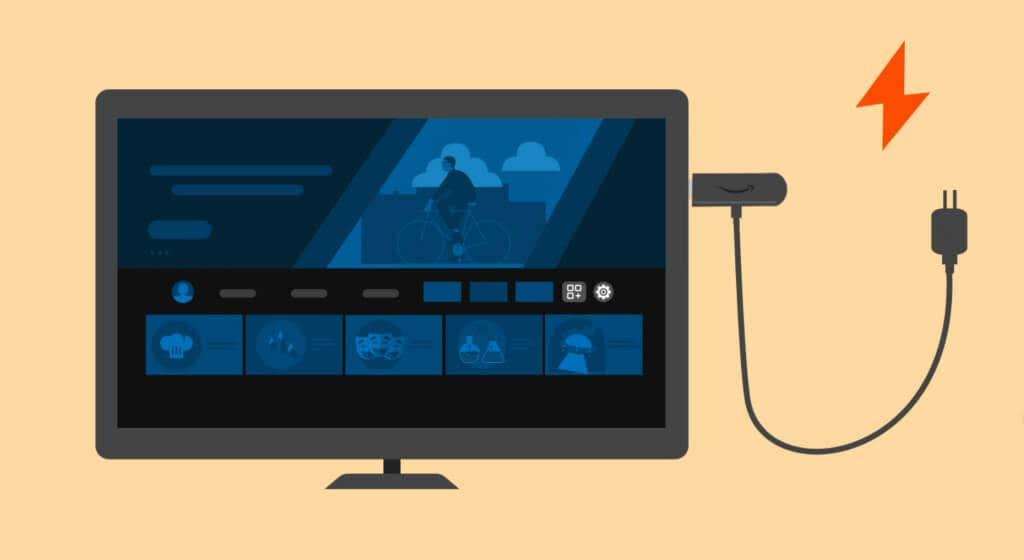
По-задълбочени стъпки за отстраняване на неизправности
Свържете се с поддръжката на устройства на Amazon , ако проблемът, който се опитвате да коригирате, продължава след рестартиране на вашия Fire TV Stick. Проблемът вероятно се дължи на фабричен дефект или хардуерна повреда. Актуализирането на вашия Fire TV Stick или нулирането му до фабричните настройки също може да коригира технически проблеми.
Насочете се към Настройки > My Fire TV > Относно и изберете Проверка за актуализации (или Проверка за системна актуализация ).
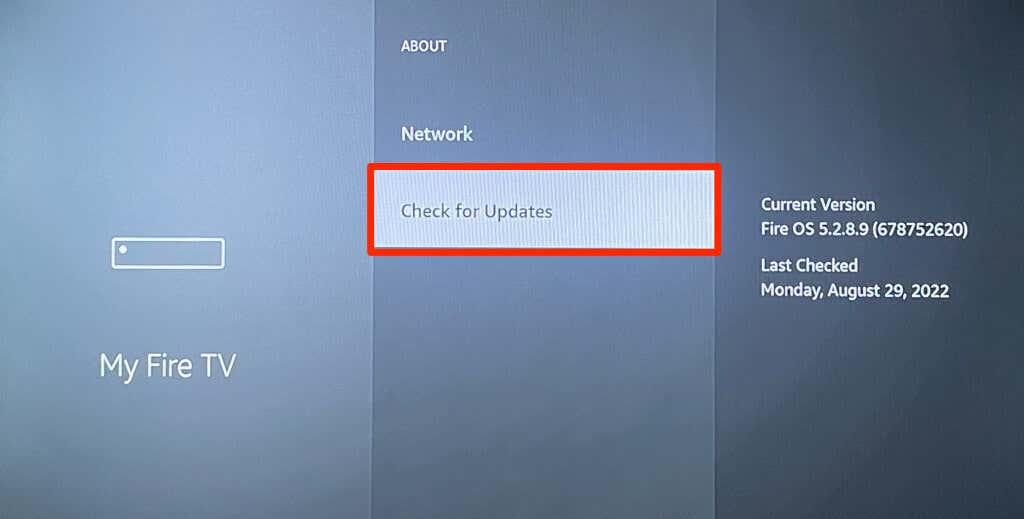
Изберете Инсталиране на актуализации , за да инсталирате предварително изтеглена актуализация.
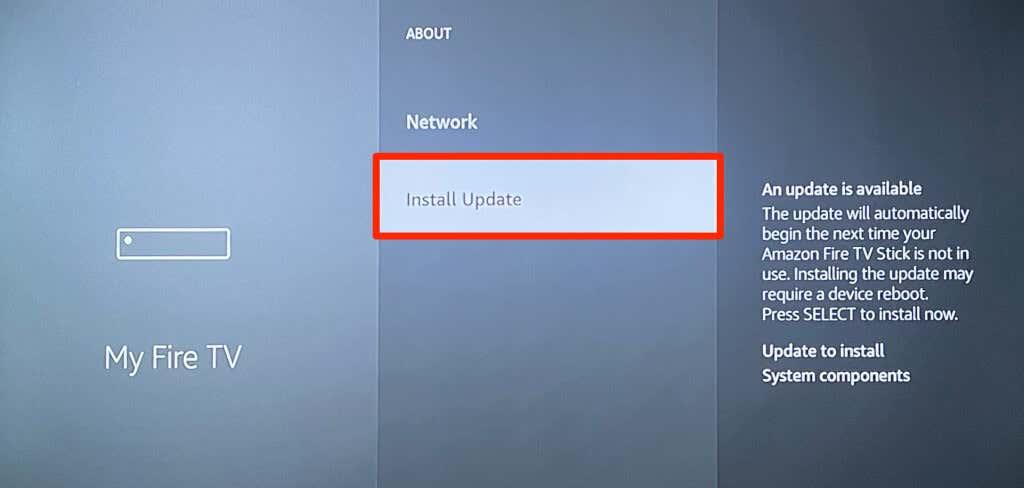
За да нулирате вашия Fire TV Stick, отидете на Настройки > My Fire TV > Нулиране до фабричните настройки и изберете Нулиране .
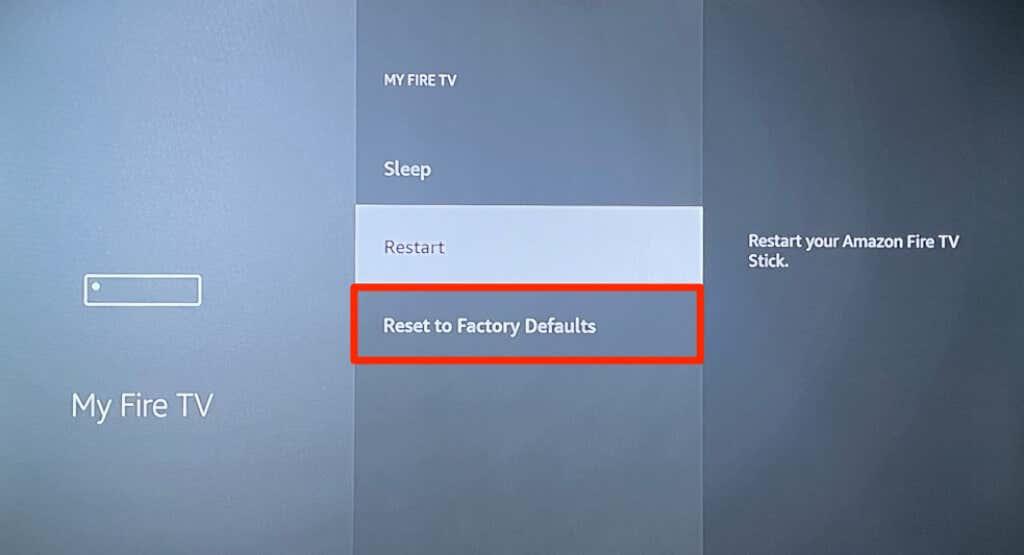
Можете също да възстановите фабричните настройки на вашия Fire TV Stick директно от дистанционното. Натиснете и задръжте десния бутон за навигация и бутона Назад за 10-15 секунди. След това изберете OK в подканата за потвърждение, която се появява на вашия телевизор.
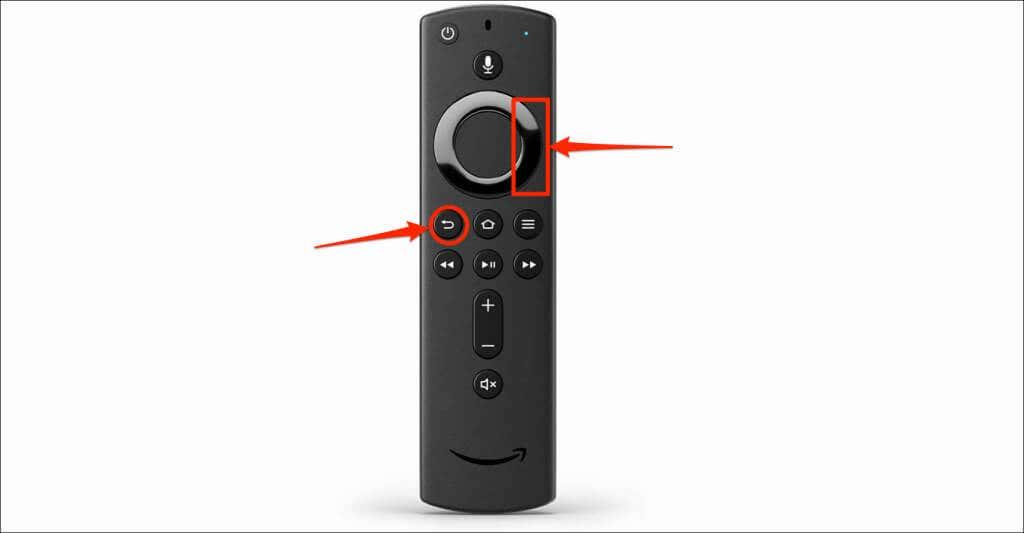
Извършването на фабрично нулиране изтрива вашия Fire TV Stick и изтрива цялото изтеглено съдържание. Препоръчваме ви да се свържете с поддръжката на устройства на Amazon, преди да възстановите фабричните настройки на вашия Fire TV. Те вероятно ще препоръчат повече корекции за отстраняване на неизправности или ще поискат да изпратите устройството си за ремонт или замяна.
Коригиране на проблеми, свързани със захранването на Fire TV Stick
Проблеми със захранването и хардуера могат да попречат на вашия Fire TV да се включи или рестартира. Вашият Fire TV Stick може да заседне в цикъл на рестартиране, ако не получава достатъчно захранване. За щастие проблемите, свързани със захранването, са лесни за отстраняване. Използвайте само оригинални аксесоари или аксесоари с марка Amazon (захранващ кабел, адаптер и HDMI кабел), включени в Fire TV Stick.
Освен това включете захранващия кабел на вашия Fire TV Stick в стенен контакт, а не в USB порта на вашия телевизор. Премахването на кабелни удължители и други HDMI устройства от вашия телевизор също може да помогне на вашия Fire TV Stick да стартира правилно.